宏碁笔记本怎么升级安装内存
1、将笔记本背面朝上,其中红框扩住的地方是下面就是内存。

2、将背壳螺丝拧下来,扣开即可露出内存。

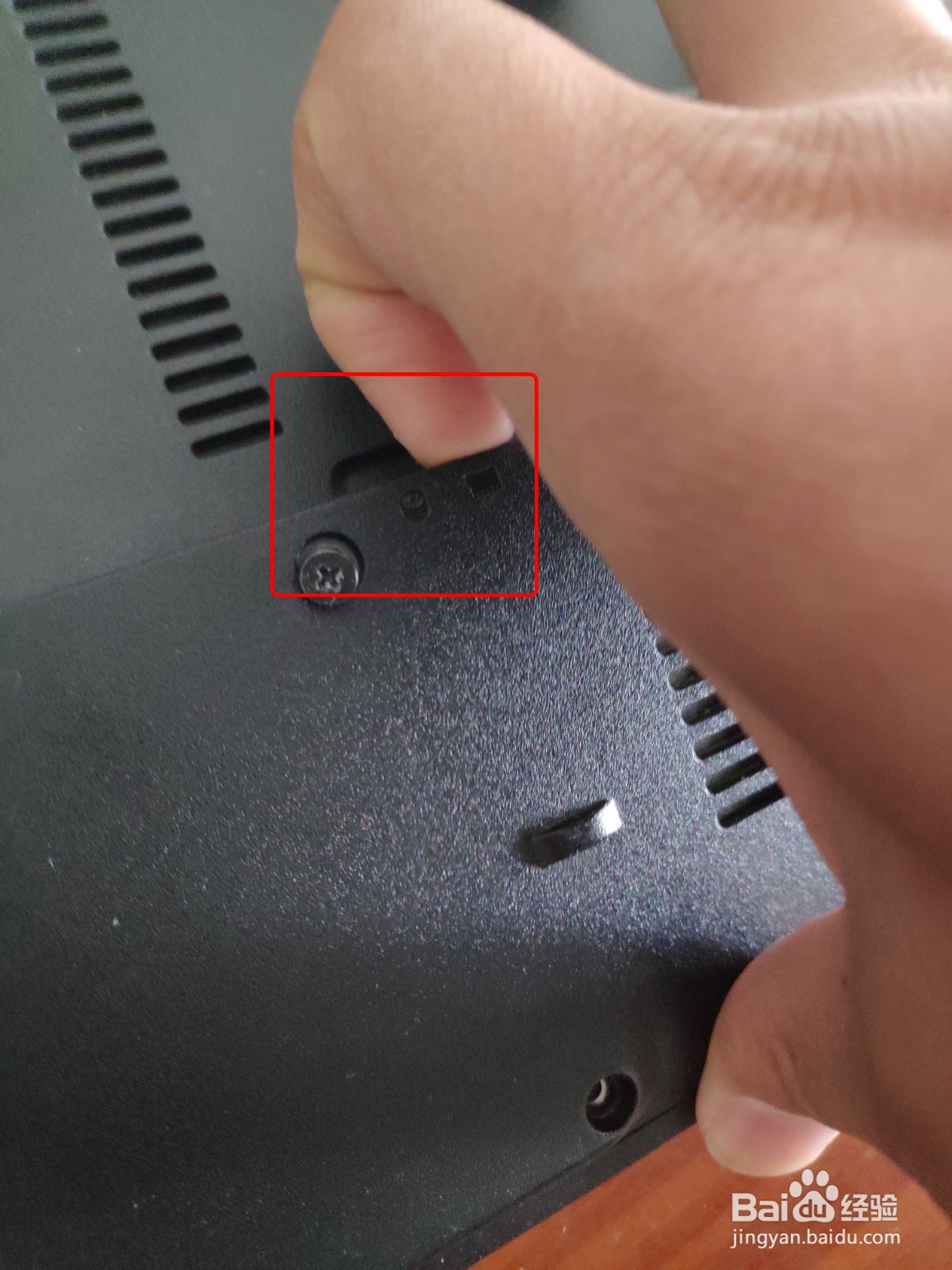

3、下图是原装的2G内存,我们需要双手一起向两侧推卡扣。

4、打开两个卡扣之后,内存会弹起来。我们拿出内存即可。


5、将升级的内存插入内存卡槽。


6、插入内存之后,向下按压内存。卡扣会自动锁住内存。


7、用同样的方法安装另一条内存。安装完毕,开机检查内存是否正常运转。
我这里是将2G内存,直接升级到8G内存。除了CPU温度过高,没其他毛病。

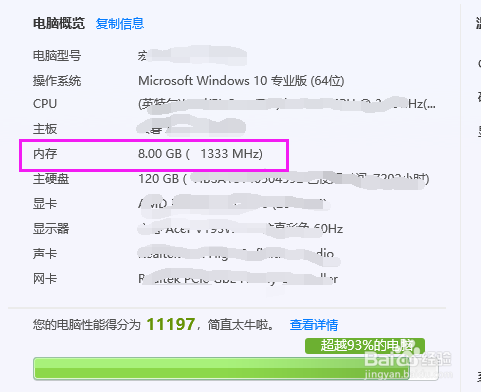
声明:本网站引用、摘录或转载内容仅供网站访问者交流或参考,不代表本站立场,如存在版权或非法内容,请联系站长删除,联系邮箱:site.kefu@qq.com。
阅读量:116
阅读量:195
阅读量:148
阅读量:169
阅读量:152